Cum de a elibera discul de fișiere care nu sunt necesare, disc
Cum de a elibera spațiu pe unitatea C

Aceasta conduce la faptul că sistemul de operare și programele instalate nu pot salva în mod normal, de setări, fișiere temporare și rezultate. Aceasta, la rândul său, duce la faptul că computerul începe să încetinească și să lucreze devine aproape imposibil. În acest articol vom vorbi despre modul de a curăța unitatea C de fișiere care nu sunt necesare și pentru a elibera spațiu pe disc.
Numărul Pasul 1. Curățați desktop.
Dacă doriți să curățați unitatea C, primul lucru de făcut este de a curăța spațiul de lucru. Toate fișierele care sunt pe desktop sunt localizate fizic pe disc „C“. Prin urmare, transferul de fișiere de pe desktop în altă unitate (de exemplu, unitatea D) eliberează direct mult spațiu ocupat pe disc de sistem.
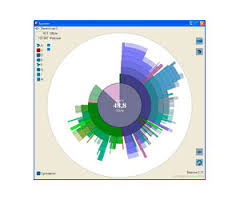
Numărul Pasul 2. Verificați unitatea C.
Uneori, în scopul de a curăța discul cu suficient pentru a vedea ce este stocat pe ea și transfera fișierele utilizatorului la altă unitate. Inspectați cu atenție folderul de pe unitatea C. Dacă găsiți folderul sau fișierele care nu fac parte din sistemul de operare sau programe instalate, le puteți muta. De exemplu, nu de puține ori ca unitatea C este dosarul Descărcări, care folosesc diferite download manageri.
De asemenea, trebuie să vezi ce descărcări de fișiere dosar browser-ul dumneavoastră. De exemplu, Google Chrome descarcă fișierele în folderul C: \ Users \ utilizator \ Descărcări. Verificați acest dosar și pentru a muta conținutul într-o altă unitate.
Numărul Pasul 3. Utilizați funcția Disk Cleanup.
Pentru Windows dezvoltatorii de sisteme de operare a prevăzut nevoia de Curățire disc C și configurați funcția corespunzătoare. Deschideți „My Computer“ și faceți clic dreapta pe unitatea C, iar în fereastra care se deschide, selectați „Properties“.
„Properties“ fereastra se va deschide după aceea, înainte. Aici trebuie să faceți clic pe „Curățire disc.“
După ce faceți clic pe sistemul de operare „Disk Cleanup“ va analiza fișierele de pe dvs. „C“ drive și oferă o listă de fișiere care pot fi eliminate fără deteriorarea computerului.
Trebuie să setați marca în fața fișierele pe care doriți să îl ștergeți și faceți clic pe „OK“. După aceea, sistemul vă va avertiza cu privire la ștergerea fișierelor și curățați hard disk C.
Pasul 4. Numărul de programe neutilizate dezinstalare.
Dacă pașii anteriori nu au fost suficiente și încă nu știu cum să curățați unitatea C, puteți elimina programele pe care le utilizați frecvent. Pentru a face acest lucru, deschideți meniul Start (sau ecranul de pornire cu dale, dacă utilizați Windows 8) și tipul în căutarea „Remove“. După aceea, executați programul „Adăugare sau eliminare programe.“ Puteți rula, de asemenea, acest instrument din Control Panel (Panou de control - Programe - Programe și caracteristici).
După aceea, veți obține o listă de programe instalate. „Remove“ pentru a elimina programul pe care doriți nu este pe ea trebuie să faceți clic pe butonul din dreapta al mouse-ului și selectați elementul de meniu.

Etapa № 5. Alte metode de purificare a unității C.
Există modalități mai radicale pentru a curăța unitatea C. Ele sunt recomandate pentru a fi utilizate numai în cazuri extreme:
Dezactivarea Hibernarea. Modul Hibernare utilizează spațiu pe unitatea C pentru a dezactiva această funcție vă poate salva câteva gigaocteți de spațiu. Pentru a face acest lucru, deschideți un prompt de comandă cu drepturi de administrator și rulați -h powercfg.exe off.
Dezactivați System Restore. System Restore, de asemenea, consumă spațiu pe unitatea de sistem. Pentru a curăța unitatea C, puteți dezactiva această funcție. Pentru a face acest lucru, mergeți la: Start - Panou de control - Sistem și securitate - Sistem - fila Protecție sistem - Sistem avansat de Setări.
Cum de a crea un coș pentru stick-ul, și cel mai important, de ce a crea acest coș atunci când.
Nu există spațiu pe unitatea C

De obicei, pe unitatea de sistem C (la defalcare) nu lasă o mulțime de spațiu pe disc. Orice program care un utilizator instalează pe computer, acesta ajunge pe unitatea C.

De asemenea, pe acest disc conține toate fișierele de pe desktop. Și toate programele în cursul activității lor, folosind un dosar pentru a stoca fișierele temporare, de asemenea, pe discul de sistem. Dupa ce a devenit extrem de spațiu de disc redus și apare o notificare, care nu este suficient spațiu. Dacă faceți clic pe acest mesaj - vi se solicită să ștergeți conținutul coșuri și programe instalate pe computer. Ce se poate face după un disc plin, și în ce ordine - uita-te la următoarea.
Cum de a elibera spațiu pe unitatea C - Manual
- Mai întâi de toate, trebuie să goliți coșul de gunoi.
- Eliminați tot atât de mult în greutate de pe desktop.
- Transfer la discul D, sau ștergeți toate fișierele încărcate pentru a descărca manageri. Dacă încărcați fișierele în browserul Google Chrome - apoi descărcați dosarul pentru a fi pe această cale: C: \ Documents and Settings \ Administrator (și, eventual, un alt nume) \ My Documents \ Downloads \. Pentru alte programe, de descărcare dosar pot fi situate în altă parte. Uită-te în setările de program. Pentru a descărca fișiere de pe Internet nu supraîncărcați unitatea de sistem, setările se schimbă mai bine locația implicită de descărcare într-un folder undeva pe unitatea D.
- Verificați folderul My Documents și eliminați toate fișierele mari.

- Următorul pas - trebuie să eliminați toate fișierele de sistem temporare. C: \ Documents and Settings \ Administrator (și, eventual, un alt nume) \ Local Settings \ Temp. (Pentru Windows 7, calea pe care un pic diferit: C: \ Users \ Administrator (și, eventual, un alt nume) \ AppData \ Local \ Temp) în folderul \ Temp conține toate fișierele care sunt utilizate prin rularea programelor. Închideți toate programele deschise în prezent și să înlăture toate conținutul folderului \ Temp.
- Dacă aveți nevoie de mai mult spațiu decât a fost în măsură să elibereze - timp pentru a elimina jocurile sau programele care sunt instalate pe computer. Acest lucru ar trebui să se facă prin intermediul Add or Remove Programs (Start - Panou de control - Adăugare sau eliminare programe).
- Există un alt mod de a elibera spațiu pe C dumneavoastră - să interzică utilizarea de modul de repaus, și, de asemenea, pentru a reduce dimensiunea fișierului de paginare. fișier hiberfil.sys situat în rădăcina unității C este folosit pentru backup de spațiu pe disc, precum și necesitatea, în cazul modului Sleep.
- Dacă nu-l utilizați - în setările debifa pentru a permite hibernare. care poate furniza aproximativ 1,5 GB de spațiu liber.
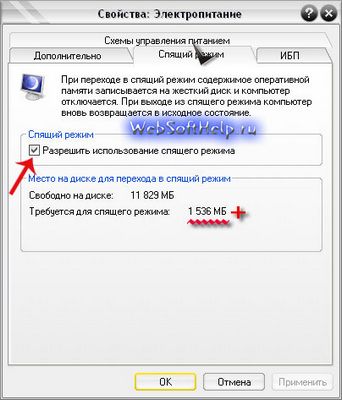
Pagefile.sys - să fie în rădăcina C. Unitatea Acesta este un fișier de swap sau de memorie virtuală pentru Windows. Acest fișier nu se deschide și nu pot fi îndepărtate prin tehnici convenționale. Cum de a reduce fișierul sau șterge - mai multe detalii în sys articol pagefile Ce este acest fișier și cum să-l eliminați.
Cum de a elibera spațiu pe disc C n Atunci când programele de asistență
În primul caz șterge fișierele inutile face manual. Dacă nu doriți să deranjez să caute și să ștergeți manual fișierele - există un program special pentru a elimina fișierele inutile. Un astfel de program - CCleaner. Cu acest program puteți curăța fișierele inutile de pe computer și, astfel, a elibera spațiu considerabil pe disc. Programul va verifica și curăța orice piese nedorite ale software-ului, fișierele registry din folderul temporar, fără participarea dumneavoastră. CCleaner Programul chiar și oameni neinformați calculatoare pot face computerul curat de fișierele inutile.
Nu există spațiu suficient pe unitatea C? Eliminați toate inutile
unitatea C, în mod implicit este unitatea pe care fișierele de sistem Windows.
De-a lungul timpului, este destul de colmata și memoria devine mai puțin și mai puțin. Se pare că nimic nu este setat, nimic de genul care a zguduit, dar locul este tot același foarte mici.
motivele acestui fenomen sunt, de obicei două. colmatare dosar de fișiere temporare și o cantitate mare de puncte de restaurare a sistemului.
Ștergeți fișierele temporare din folderul Temp
În general, fișierele temporare, la sfârșitul programului de lucru trebuie să fie eliminate, dar nu se întâmplă întotdeauna. Dacă nu ați curățat dosarul «temp» mai mult de șase luni, nu există nici o îndoială - e destul de gunoi. Unii oameni au mai mult de 20 GB de memorie, puteți șterge computerul, trebuie doar să ștergeți folderul.
Gaseste-l pur și simplu: du-te la unitatea C și încercarea de a conduce în «temp» caseta de căutare. va fi un dosar înainte de a deschide, a se vedea conținutul său, selectați toate și șterge.
Asta e tot. De obicei, acest lucru vă permite să ștergeți o mulțime de spațiu.
Eliminarea punctelor de recuperare
Acum, uita-te la opțiunea de a șterge puncte de restaurare. Uneori, ele pot deține, de asemenea, aproximativ 10 GB de spațiu. Un dosar cu punctul de recuperare este ascuns, așa că pur și simplu pentru că noi nu vedem. Puteți merge la sistemul de fișiere chiar și cu un WinRar arhivator convențional.
- du-te pe unitatea C cu ajutorul acestui arhivator, și a vedea în cazul în care dosarul «Sistem Volum informații»;
- vedem că recuperarea nu avem nevoie și ștergeți folderul.
Acestea sunt cele două cele mai multe dosare „vorace“ și îndepărtarea lor este de obicei eliberat o cantitate mare de spațiu pe disc.
Dacă acest lucru nu ajuta, sau ajutor nu este suficient, ar trebui să se aplice la utilități terțe părți.
Program pentru dosare de curățare
Un mod mai simplu - descărcare scaner sau un program similar. Ea vă poate arăta în mod clar care dosar ocupă mult spațiu.
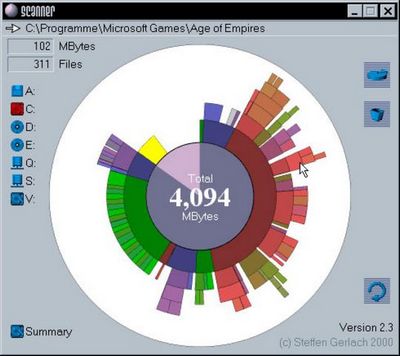
Zece minute în acest program, aveți posibilitatea să eliminați un număr foarte mare de fișiere (de exemplu, memoria cache a browser-ului) și documente inutile.
Ne citesc despre CCleaner program pentru a curăța registru și alte software-ul pentru curățarea registru.
Creșterea spațiu pe disc pentru a nu fi de acord hibernare
De asemenea, atunci când este nevoie de spațiu pentru a dezactiva fișierul paginii și hibernare. În cazul în vase mai mult de 4 GB de memorie RAM, mesajul cu privire la necesitatea de a utiliza fișierul de paginare nu apare. Dacă apar - mai bine porniți din nou. Pentru ao dezactiva, procedați în felul următor: du-te la „My Computer“ faceți clic pe butonul din dreapta al mouse-ului și selectați „Properties“. În stânga vom vedea link-ul „Setări avansate de sistem.“ Hit-l.
Ne vedem în tab-ul „Advanced“, opțiunea „Speed“ și faceți clic pe „Opțiuni“. Du-te la fila Advanced, iar în partea de jos se va scrie cantitatea de memorie virtuală consumate.
De obicei, multe din valoarea sa este setată la 2 GB, dar poate fi diferit în funcție de performanțele computerului. Faceți clic pe „Customize“ si apoi te ridici alegere: opriți-l cu totul, sau de a reduce dimensiunea sa. În orice moment, puteți activa sau mări volumul său la fel de bine.
Pentru a dezactiva hibernare mod mai rapid. procedați în felul următor:
- du-te la „Start“, și încercarea de a conduce în caseta de căutare „cmd“;
- linie de comandă deschisă și scrie în ea «PowerCfg / hibernate off».
După efectuarea acestei proceduri, opriți hibernare, și veți obține un spațiu liber la fel de mult ca și memoria RAM. Pentru a activa hibernarea, va trebui să se schimbe valoarea «off» în «pe».
Asta e tot. Am considerat o varietate de moduri, care va elibera maxim de spațiu pe disc „C“, chiar și pentru cei mai pretențioși utilizatori.
Doriți să aflați mai multe competențe informatice? Apoi, este necesară informațiile de mai jos pentru a citi.
De multe ori, mai multe programe încărcate automat la pornire. Descoperiți cum ferestrele 7. pornire pentru a accelera computer.